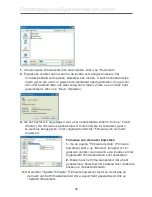60
60
Problemen oplossen
Oplossing:
Draadloze technologie is gebaseerd op radiogolven. Dit betekent dat de
connectiviteit en de doorvoersnelheid afnemen naarmate de afstand tussen de
apparaten groter is. Andere factoren die een vermindering van de signaalkwaliteit
veroorzaken (metaal is meestal de grootste boosdoener) zijn muren en metalen
apparaten. Hierdoor is het bereik van uw draadloze apparatuur binnenshuis
meestal zo’n 30 tot 60 meter. Hou er verder rekening mee dat de snelheid van
de verbinding af zal nemen naarmate de afstand tot de router of het accesspoint
groter wordt.
Om vast te stellen of problemen met draadloze gegevensoverdracht te maken
hebben met afstand, adviseren we u uw computer tijdelijk te verplaatsen, indien
mogelijk, op een afstand van 1,5 tot 3 meter van de router.
Het draadloze kanaal wijzigen - Het wijzigen van het kanaal kan een positief
effect hebben op de prestaties en betrouwbaarheid van uw draadloze netwerk
indien ander draadloos verkeer in uw omgeving en interferentie de prestaties
van uw netwerk negatief beïnvloeden. Het kanaal waarop de router standaard
is ingesteld is kanaal 11. Afhankelijk van uw regio kunt u voor verschillende
andere kanalen kiezen. Raadpleeg op pagina XX het hoofdstuk “Het kanaal voor
draadloze communicatie wijzigen” voor meer informatie over het kiezen van een
kanaal.
De overdrachtssnelheid verlagen - Het verlagen van de overdrachtssnelheid kan
het draadloze bereik en de stabiliteit van de verbinding verhogen. Bij de meeste
draadloze netwerkkaarten kan de overdrachtssnelheid aangepast worden. Als u
deze eigenschap wilt wijzigen, gaat u naar “Control Panel” (Configuratiescherm)
in Windows, opent u de “Network connections” (Netwerkverbindingen) en
dubbelklikt u op de verbinding van
uw draadloze kaart. Onder “Properties” (Eigenschappen) selecteert u de
knop “Configure” (Configureren) op het tabblad “General” (Algemeen).
(Gebruikers van Windows 98 dienen de draadloze kaart te selecteren en op
“Properties” (Eigenschappen) te klikken.) Vervolgens selecteert u op het tabblad
“Advanced” (Geavanceerd) de overdrachtssnelheid. Draadloze cliëntkaarten
regelen doorgaans automatisch de draadloze overdrachtssnelheid voor u,
maar dit kan periodiek onderbreking van de verbinding veroorzaken als het
draadloze signaal te zwak is; in de regel zijn langzamere overdrachtssnelheden
betrouwbaarder. Experimenteer met verschillende verbindingssnelheden totdat u
de beste verbinding voor uw netwerkomgeving gevonden hebt; de beschikbare
overdrachtssnelheden zouden allemaal geschikt moeten zijn voor internetgebruik.
Raadpleeg voor meer informatie de handleiding bij uw netwerkkaart.
Summary of Contents for F5D7632EA4A
Page 1: ...User Manual F5D7632ea4A ADSL2 Modem with Wireless G Router EN FR DE NL ES IT ...
Page 85: ...Manuel de l utilisateur F5D7632ea4A Modem ADSL2 avec Routeur Sans Fil G EN FR DE NL ES IT ...
Page 253: ...Handleiding F5D7632ea4A ADSL2 modem met ingebouwde draad loze G router EN FR DE NL ES IT ...
Page 337: ...Manual del usuario F5D7632ea4A Módem ADSL2 con router inalámbrico G EN FR DE NL ES IT ...
Page 420: ...Manuale d uso F5D7632ea4A Modem ADSL2 con Router G Wireless EN FR DE NL ES IT ...